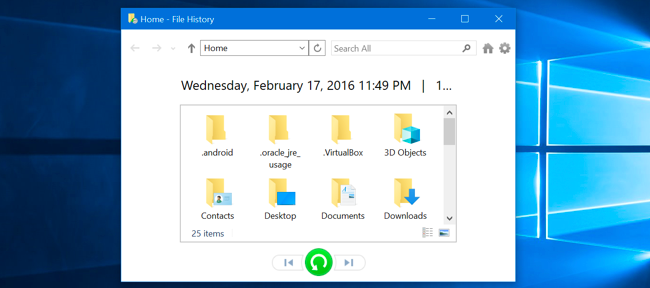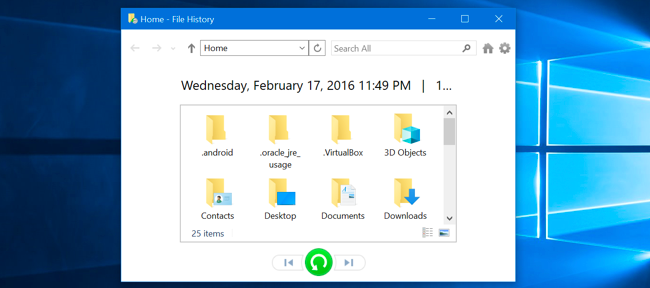
File History (filhistorik) är Windows-10: s viktigaste verktyg för säkerhetskopiering, som ursprungligen infördes i Windows 8. Trots namnet, Fil Historia är inte bara ett sätt att återställa tidigare versioner av filer–det är en fullt utrustad verktyg för säkerhetskopiering.
När du har ställt in File History (filhistorik), kan du bara ansluta en extern enhet till din dator och Windows kommer automatiskt säkerhetskopiera dina filer till det. Lämna den ansluten och Windows kommer tillbaka upp automatiskt på ett schema.
Aktivera File History (filhistorik)
RELATERAD ARTIKEL
Windows-10 innehåller många olika verktyg för säkerhetskopiering. Microsoft har renoverat den gamla Windows Backup-verktyget bort från Windows 8.1, och Fil… [Läs Artikeln]
File History (filhistorik) är utformat för att vara snabbt och enkelt att göra det möjligt, till skillnad från andra komplexa verktyg för säkerhetskopiering. För att aktivera det måste du först ansluta en extern hårddisk till din dator. Nästa öppna appen Inställningar från Start-menyn. Navigera till Uppdatering & Säkerhet – > Säkerhetskopiering.
Klicka eller knacka på “Lägga till en enhet” under säkerhetskopiera med hjälp av File History (filhistorik) för att lägga till en extern enhet som Filen Historia kommer tillbaka upp till. Det ska lista externa hårddiskar och ger dig möjlighet att säkerhetskopiera dem.
Du kan också använda Kontrollpanelen för detta, men vi kommer att täcka de nya Inställningarna gränssnittet är här. Om du vill använda Kontrollpanelen i stället (till exempel, om du är fortfarande på Windows 8), öppna Kontrollpanelen och gå till System och Säkerhet – > File History.
Välj en enhet, och Windows kommer att använda det för Fil Historia. “Den Automatiskt säkerhetskopierar mina filer” alternativet kommer att visas och slås på automatiskt. Windows kommer automatiskt säkerhetskopiera dina filer till enheten när du ansluter den till din dator.
Hur att Konfigurera Fil-Historia
Välj “Fler alternativ” för att konfigurera hur ofta File History (filhistorik säkerhetskopieras, hur länge det håller de backup-kopior, och–viktigast av allt–vilka filer säkerhetskopieras.
File History (filhistorik) automatiskt säkerhetskopierar dina filer varje timme som standard, men du kan välja en annan tid här. Du kan välja en gång var 10 minuter, 15 minuter, 20 minuter, 30 minuter, 1 timme, 3 timmar, 6 timmar, 12 timmar, eller en gång per dag.
Det normalt kommer att hålla dina säkerhetskopior för evigt, men du kan låta det ta bort dem när de blir en månad, 3 månader, 6 månader, 9 månader, 1 år eller 2 år gamla. Du kan också ha File History automatiskt radera säkerhetskopior som behövs för att göra utrymme på din Fil Historia bilresa.
Som standard, Fil Historia kommer att ställas in för att säkerhetskopiera säkerhetskopiera viktiga mappar i ditt användarkonto home-mapp. Detta inkluderar Skrivbord, Dokument, Filer, Musik, Bilder, Videor mappar. Det ingår även Roaming mappen där många program lagrar data program, din OneDrive mapp och andra mappar.
Du kan kolla in den fullständiga listan över mappar i det här fönstret, och lägga till fler mappar. Välj “Lägg till mapp” och du kommer att kunna välja en valfri mapp på din dator för att backa upp. Du kan också välja en mapp här och använd “ta Bort” – knappen för att förhindra Windows från att backa upp det.
OBSERVERA: I Windows 8, kan du inte ha möjlighet att lägga till mappar från Fil Historia–i stället måste du lägga till mappar till ett Bibliotek för att vara med.
Du kommer också att hitta en “Utesluta dessa mappar” – avsnittet som gör att du kan utesluta specifika undermappar säkerhetskopieras. Du kan till exempel ha Windows automatiskt säkerhetskopiera alla i mappen Dokument, men ignorerar en viss mapp. I Windows 8 kan du hitta på den vänstra sidan av den File History-fönstret.
För att börja säkerhetskopiera till en annan enhet genom att använda “Stopp med kör” knappen. Detta gör att du kan stoppa säkerhetskopieringen av din nuvarande bil och börjar säkerhetskopiera till en ny. Säkerhetskopior kommer inte att raderas, men Windows kan endast konfigureras för att säkerhetskopiera till en disk på en gång.
“Se avancerade inställningar” – länken här tar du till Kontrollpanelen, som har ett annat gränssnitt du kan använda för att konfigurera Fil-Historia. Klicka på “Avancerade Inställningar” här och du kommer att hitta några alternativ, bland annat möjligheten att visa senaste fel i loggboken, städa upp gamla versioner av filer, och ge andra datorer som ingår i din hemgrupp för att säkerhetskopiera din enhet.
Återställa Filer från en Säkerhetskopia
För att återställa filer från din externa disk, öppna appen Inställningar, välj “Update & security” välj “Backup”, välj “Fler alternativ” för att bläddra ner till botten av fönstret och välj “Återställa filer från en aktuell backup.”
Du kan också öppna Kontrollpanelen, välj “System och Säkerhet”, välj “File History” och klicka på “Återställ personliga filer.
(Om du har File History (filhistorik) backup som du har skapat på en annan dator, bara ställa upp Filen Historia på den nya datorn och välj den enhet som innehåller dina gamla File History (filhistorik) backup. De kommer då att dyka upp i Återställa Filer gränssnitt så att du kan återställa filer, precis som du skulle om säkerhetskopian skapades på den aktuella datorn.)
Detta gränssnitt ger dig möjlighet att visa dina säkerhetskopieringar och återställa filer. Bläddra bland de tillgängliga filer och markera en eller flera filer eller mappar. Du kan förhandsgranska dem genom att högerklicka på dem eller markera dem och klicka på den gröna knappen för att återställa dem till din dator.
Att välja en tidsperiod, klicka på pil-knapparna eller rutor vid sidan av fönstret. Du ska också informeras om hur många backup av olika tidsperioder som finns tillgängliga. Till exempel, i bilden nedan, “2 av 3” på den övre delen av fönstret visar att det finns tre tillgängliga säkerhetskopior, och vi ser den andra. Det är en äldre säkerhetskopia tillgänglig, liksom en nyare.
Återställa Filer Från Utforskaren
Du kan också snabbt återställa en tidigare version av en fil från Utforskaren. Öppna Utforskaren, högerklicka på den fil som du vill återställa och klicka på Återställ tidigare versioner.” Du kan också klicka på “Egenskaper” och välj sedan “Tidigare Versioner” – fliken.
Någon som är tillgängliga i tidigare versioner av filen från File History (filhistorik) kommer att finnas tillgängliga här. Du kan förhandsgranska dem, återställa en till sin ursprungliga plats eller återställa en tidigare version till en annan plats på din dator.
Du kan också visa tidigare versioner och dessutom borttagna filer som var i en särskild mapp. För att göra detta går du till den mapp i Utforskaren, klicka på “Hem” – fliken i menyfliksområdet längst upp i fönstret, och klicka på “Historia”.
Du kommer att presenteras med en lista över filer som du kan återställa det var en gång i mappen. Detta är samma gränssnitt som du vill använda när du återställer filer som vanligt, men File Explorer kan du starta från en specifik mapp för att snabba upp saker och ting.
File History (filhistorik) är en mycket enkel och användbar backup-alternativ, och det är helt gratis. Windows-10 kan du också skapa ett system image backup om du vill ha en fullständig säkerhetskopia av ditt operativsystem tillstånd. Detta är inte en idealisk lösning för säkerhetskopiering av dina filer, även om du gör systemet bild säkerhetskopior, du borde skapa mer frekventa säkerhetskopior av dina viktiga filer med File History–men vissa nördar kan det vara bra om de spelar med Registret eller andra filer.